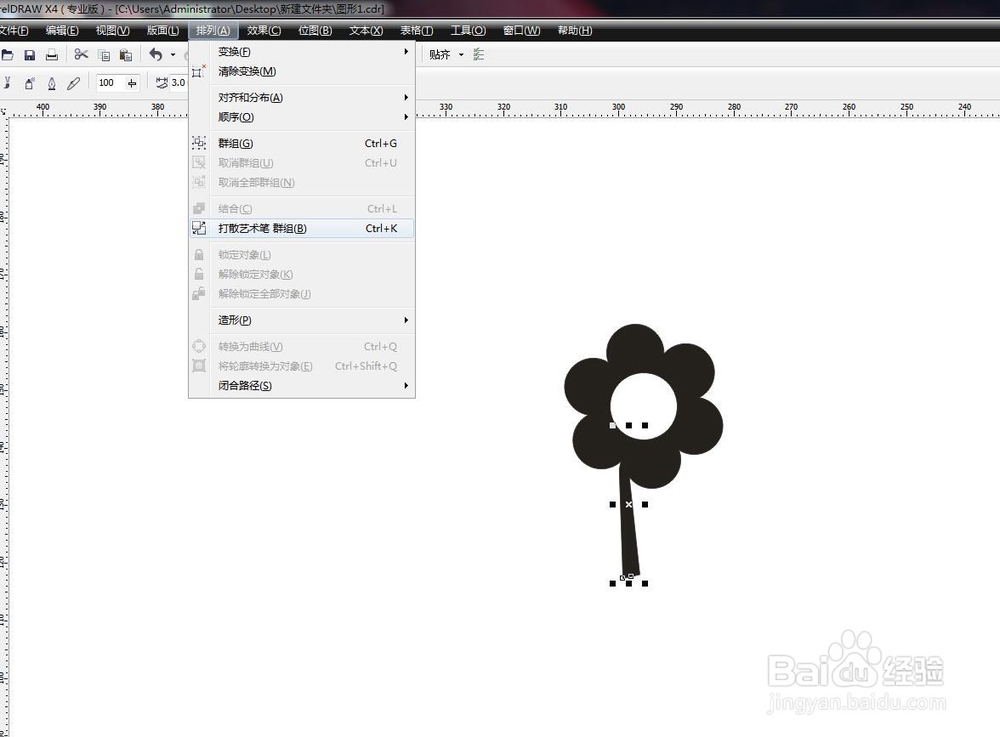1、首先绘制一个圆形启动CorelDRAW软件,新建文件,然后在工具栏中选择椭圆形工具,在工作区拖动鼠标,即可绘制

2、复制小圆放在上面将圆形复制一个放在上面的位置,然后双击变为旋转模式,将中心点的位置向下移动,移动到圆的中心

3、旋转60度将圆形旋转60度,旋转的同时按住CTRL键即可,然后使用再制功能CTRL+D,聪艄料姹再制出四份,围满一周

4、焊接为一体全部选中,然后按住SHIFT键点击中间的圆形减选,然后在属性栏中选择焊接命令,将他们焊接为一个整体

5、删除多余的部分使用形状工具,选中外侧的图形,将中间的部分节点全部删除掉,这样花瓣的外形就做好了
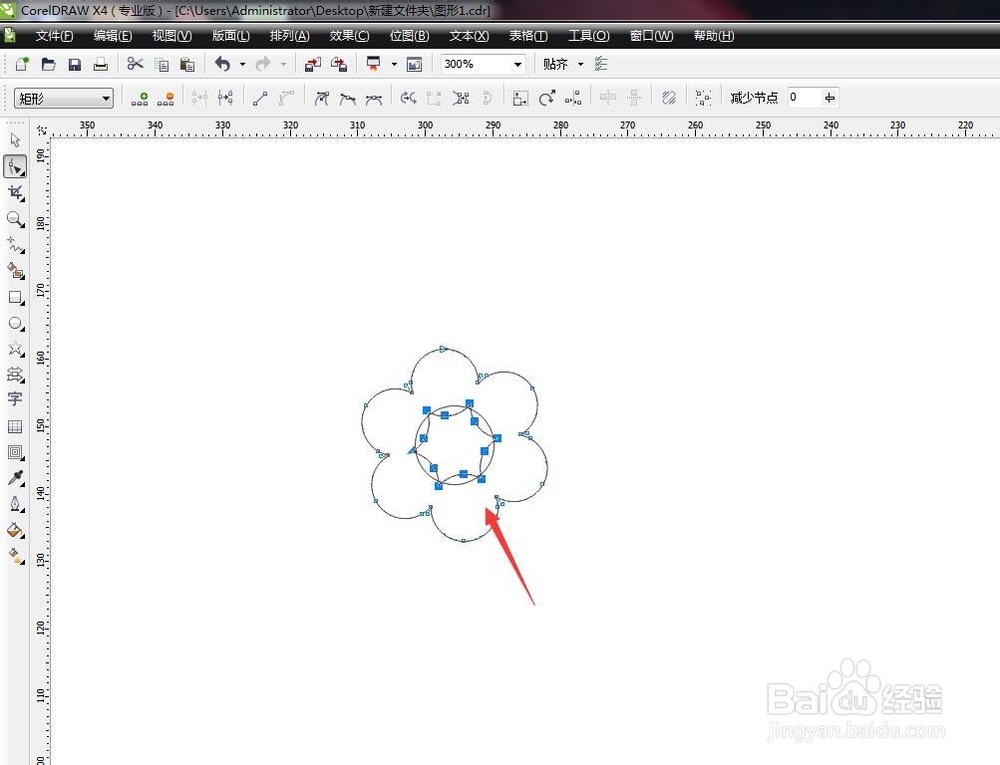
6、绘制易一个茎使用贝塞尔工具,绘制一条曲线,作为花朵的茎,通过节点调整让他变得平滑一点
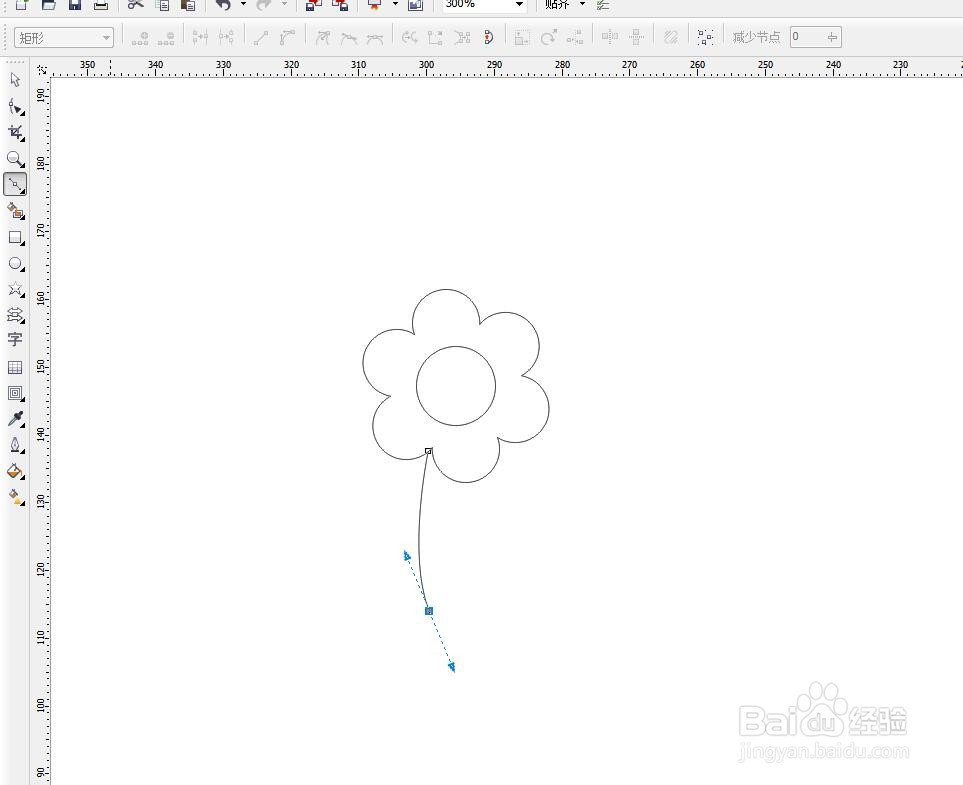
7、使用艺术笔选中这条线,在工具栏中选择艺术笔,更换一个一头粗一头细的艺术笔形式,然后填充为黑色
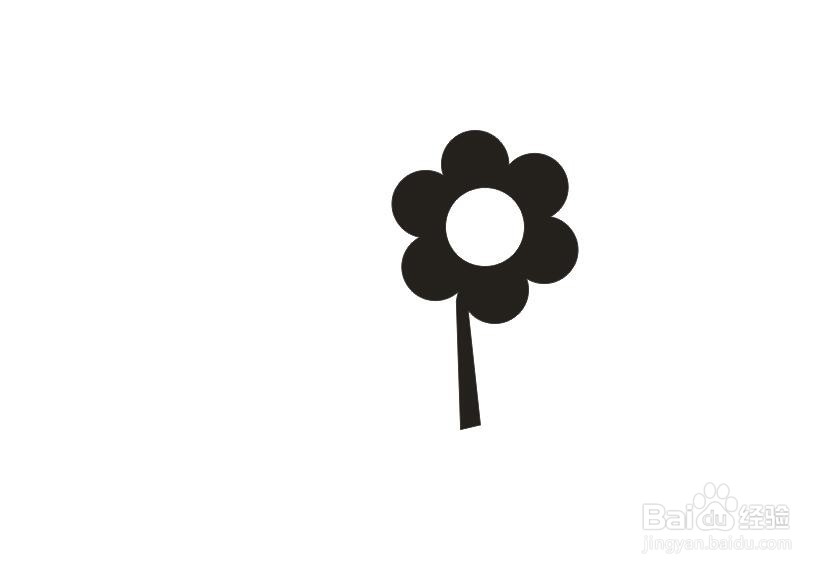
8、打散艺术笔将艺术笔调节完成,平滑度,大小位置都调整好之后,在排列菜单栏中选中打散艺术笔,然后将中间的线删除掉